
IOS- ի առանձնահատկություններից մեկը Siri- ի ձայնային օգնականն է, որի անալոգը երկար ժամանակ բացակայում էր Android- ում: Այսօր մենք ուզում ենք ձեզ ասել, թե ինչպես կարող եք փոխարինել «Apple» օգնականը գործնականում `« Կանաչ ռոբոտը »գործարկվող ժամանակակից սմարթֆոնում:
Մենք ստեղծում ենք ձայնային օգնական
Հարկ է նշել, որ մասնավորապես, Siri- ն տեղադրված չէ Android- ում. Այս օգնականը Apple- ի բացառիկ սարք է: Այնուամենայնիվ, Google- ից ՕՀ-ի վերահսկողության տակ գտնվող սարքերի համար շատ այլընտրանքներ կան, որոնք ինտեգրված են որոշակի կճեպի եւ երրորդ կողմի կազմի մեջ, որը կարող է տեղադրվել գրեթե ցանկացած հեռախոսի կամ պլանշետի վրա: Եկեք պատմենք դրանցից առավել ֆակուլտետային եւ հարմար:Մեթոդ 1: Yandex Alice
Բոլոր նման դիմումներից, ֆունկցիոնալության մեջ գտնվող Siri- ին ամենամոտը «Ալիս» է. Ռուսաստանյան ՏՏ-հսկա Yandex- ի նյարդային ցանցի հիման վրա օգնական: Այս օգնականի տեղադրումը եւ կազմաձեւումը հետեւյալն է.

Կարող եք կարգավորել Ալիսայի զանգը ձայնային հրամանին, որից հետո ձեզ հարկավոր չէ դիմումը բացել:
- Բացեք «Yandex» - ը եւ զանգահարեք դիմումի ընտրացանկը `սեղմելով կոճակը վերին ձախ անկյունում երեք շերտերով:
- Ընտրացանկում ընտրեք «Կարգավորումներ»:
- Ոլորեք «Ձայնի որոնում» բլոկը եւ թակել «Ձայնի ակտիվացման» ընտրանքները:
- Ակտիվացրեք սլայդը ցանկալի կոդ արտահայտությունը: Դժբախտաբար, ձեր սեփական արտահայտությունները չպետք է ավելացնեն, բայց գուցե ապագայում նման գործառույթն ավելացվի դիմումին:

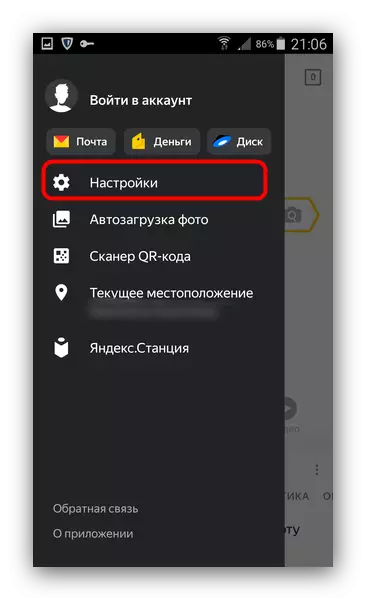


Ալիսայի անվիճելի առավելությունը, նախքան մրցակիցները անմիջական հաղորդակցություն են օգտագործողի հետ, ինչպես Siri- ն: Օգնական ֆունկցիոնալությունը բավականին ընդարձակ է, ավելին, յուրաքանչյուր թարմացում բերում է նոր հնարավորություններ: Ի տարբերություն մրցակիցների, այս օգնականի ռուսերենը բնիկ է: Մասնակի անբարենպաստությունը կարելի է համարել alice- ի խիտ ինտեգրումը Yandex ծառայությունների հետ, քանի որ ձայնային օգնականը նրանցից ոչ միայն անօգուտ է, այլեւ անհասանելի է:
Նշում: Օգտագործելով Yandex Alice- ը Ուկրաինայից օգտվողների համար կապված է ընկերության ծառայությունների արգելափակման պատճառով: Այլընտրանքորեն, մենք առաջարկում ենք ծանոթանալ ձայնի կառավարման ամենատարածված ծրագրերի համառոտ ակնարկին, որի հղումը ներկայացվում է հոդվածի վերջում կամ օգտվում է հետեւյալ եղանակներից:
Մեթոդ 2. Google- ի օգնական
Օգնականը Google- ի այժմ հասանելի եւ որակապես բարելավված տարբերակն է, որն այժմ հասանելի է Android սարքերի մեծ մասում: Կարող եք հաղորդակցվել այս օգնականի հետ ոչ միայն ձայնով, այլեւ տեքստի միջոցով, հաղորդագրություններ ուղարկելով հարցերով կամ առաջադրանքներով եւ ստանալ պատասխան կամ որոշում: Վերջերս (2018 թ. Հուլիս) Google- ի օգնականը ստացել է ռուսաց լեզվի աջակցությունը, որից հետո այն սկսեց իր նախորդը փոխարինել համատեղելի սարքերի (Android 5 եւ ավելի բարձր) ավտոմատ ռեժիմով: Եթե դա տեղի ունենա կամ ձայնի որոնումը, ինչ-ինչ պատճառներով Google- ը բացակայում էր կամ անջատված չէր ձեր սարքում, կարող եք տեղադրել այն եւ ակտիվացնել ձեռքով:
Նշում: Սմարթֆոնների եւ պլանշետների վրա, որոնցում բացակայում են Google- ի ծառայությունները, ինչպես նաեւ այն սարքերի վրա, որտեղ տեղադրված են սովորական (ոչ պաշտոնական) որոնվածը, տեղադրեք եւ գործարկեք այս ծրագիրը:

Մեթոդ 3. Google Voice որոնում
Android օպերացիոն համակարգով գրեթե բոլոր սմարթֆոնները, բացառությամբ չինական շուկայի համար նախատեսված անձանց, արդեն պարունակում են Սիրիի անալոգը իրենց զինանոցում: Այդպիսին է Google- ի ձայնային որոնումը, եւ նա նաեւ ավելի խելացի է, քան «Apple» օգնականը: Որպեսզի դրանք օգտագործեն, հետեւեք հետեւյալ քայլերին:
Նշում: Գուցե հարկ լինի թարմացնել Google հավելվածը եւ հարակից ծառայություններ: Դա անելու համար անցեք հետեւյալ հղմանը եւ կտտացրեք «Թարմացում» Եթե այդպիսի տարբերակ կա:
Google ծրագիրը խաղային շուկայում
- Գտեք եւ գործարկեք Google հավելվածը ձեր բջջային սարքում: Բացեք նրա ընտրացանկը, սահեցրեք ձախ աջ կամ սեղմելով ներքեւի աջ անկյունում տեղակայված երեք հորիզոնական ժապավեններ (ձախ վերեւում գտնվող որոշ OS տարբերակների վրա):
- Ընտրեք «Կարգավորումներ» բաժինը, ապա այլ կերպ անցեք «Ձայնի որոնում» - «Ձայնային հանդիպում»:
- Ակտիվացրեք «Access օգտագործումը ձայնային խաղի» տարբերակը (կամ, եթե առկա է, «Google հավելվածից» կետը) `ազատելով փոփոխական անջատիչը իրական դիրքում:

Կստեղծվի մի քանի փուլում հնչեցվող ձայնային օգնական կազմաձեւելու կարգը.
- Օգտագործման պայմանների ընդունում.
- Ձայնի ճանաչումը սահմանելը եւ ուղղակիորեն պատվիրում է «Լավ, Google»;
- Կարգավորման ավարտը, որից հետո ակտիվացվելու է «Ձայնային խաղի օգտագործումը» հնարավորությունը կամ նմանատիպը:





Այս պահից Google- ի ձայնի որոնման հնարավորությունը կոչվում է «OK, Google» հրամանի կամ որոնման բարում խոսափող սանդղակը սեղմելով, հասանելի կլինի ուղղակիորեն այս դիմումից: Հարմարության համար կարող եք հիմնական էկրանին ավելացնել Google որոնման վիդջեթ:
Որոշ սարքերում Google- ի զանգի օգնականը հնարավոր է ոչ միայն մայրական կիրառությունից, այլեւ գործող համակարգի ցանկացած վայրից: Դա անելու համար հետեւեք այս քայլերին.
- Կրկնեք 1-2 քայլերը, որոնք նկարագրված են վերեւում, մինչեւ ձայնի որոնման կետի ընտրությունը:
- Գնացեք «Լավ, Google» - ի ճանաչման ենթակետ եւ, բացի «Google հավելվածից», ակտիվացրեք անջատիչը հակառակ «ցանկացած էկրանին» կամ «Միշտ միացված» (կախված է արտադրողի եւ սարքի մոդելից):
- Հաջորդը, անհրաժեշտ կլինի դիմումը կազմաձեւել այնպես, ինչպես դա արվում է Google- ի օգնականի հետ: Սկսելու համար կտտացրեք «Ավելին», ապա «միացնել»: Սովորեցրեք սարքը ճանաչել ձեր ձայնը եւ «Լավ, Google» հրամանը:

Սպասեք կարգաբերման ավարտին, կտտացրեք «Ավարտել» եւ համոզվեք, որ «OK, Google» հրամանը այժմ կարող է «լսել» ցանկացած էկրանից:



Այս եղանակով դուք կարող եք հնարավորություն տալ ձայնային որոնում Google- ից, որն աշխատում է ընկերության դիմումի կամ գործող համակարգի ներսում, որը կախված է սարքի մոդելից եւ դրա վրա տեղադրված կեղեւից: Երկրորդ մեթոդի շրջանակներում դիտարկված օգնականը ավելի ֆունկցիոնալ է եւ, ընդհանուր առմամբ, շատ ավելի խելացի է, քան Google- ի սովորական ձայնային որոնումը: Բացի այդ, առաջինը արագ զարգանում է, եւ երկրորդ ծրագրավորող ընկերությունը կատարում է հարգված խաղաղություն: Եվ, այնուամենայնիվ, ժամանակակից հաճախորդի տեղադրման հնարավորության բացակայության դեպքում դրա նախորդը լավագույն տարբերակն է, որը հասանելի չէ Android Siri- ում:
Լրացուցիչ
Վերեւում դիտարկված օգնականը կարող է միացված լինել անմիջապես Google հավելվածից, պայմանով, որ թարմացումը արդեն հասել է: Դա անելու համար հետեւեք հետեւյալին.
- Any անկացած հարմար եղանակով գործարկեք Google ծրագիրը եւ գնացեք իր պարամետրերը, սահեք էկրանին ձախից աջ կամ սեղմելով կոճակը երեք հորիզոնական շերտերի տեսքով:
- Google- ի օգնական բլոկում ընտրեք «Կարգավորումներ»,

Դրանից հետո մի քիչ կպահանջվի սպասել օգնականի ավտոմատ կազմաձեւի ավարտին եւ հաջորդ «Հաջորդ»:
- Հաջորդ քայլը անհրաժեշտ է «սարքի» բաժնում `« Հեռախոս »:
- Այստեղ ակտիվորեն դիրքավորելու համար Google- ի օգնականի իրի հակառակ անջատիչը `ձայնային օգնական կոչելու ունակությունը ակտիվացնելու համար: Մենք խորհուրդ ենք տալիս նաեւ ակտիվացնել «մուտքը, օգտագործելով ձայնային հանդիպումը» գործառույթը, որպեսզի օգնականը ցանկացած էկրանից կարելի է անվանել «OK, Google» հրամանը: Բացի այդ, գուցե հարկ լինի նմուշ ձայն գրել եւ որոշ թույլտվություններ տրամադրել:




Եզրակացություն
Չնայած այն հանգամանքին, որ հոդվածի թեման հայտնվում է «Ինչպես տեղադրել Siri- ն Android- ում», մենք համարեցինք երեք այլընտրանք: Այո, «Apple» օգնականը մատչելի չէ կանաչ ռոբոտով սարքերի վրա եւ դժվար թե երբեւէ հայտնվի այնտեղ, եւ անհրաժեշտ է: Այն օգնականներն են, որոնք արդեն առկա են Android- ում, մանավանդ, երբ մենք խոսում ենք Yandex- ի եւ Google- ի արտադրանքի մասին, շատ առաջադեմ եւ, կարեւորագույն, ինտեգրված է ինչպես ՕՀ-ի եւ բազմաթիվ ծրագրերի եւ ծառայությունների հետ, ոչ միայն ապրանքանիշի հետ: Հուսով ենք, որ այս նյութը օգտակար էր ձեզ համար եւ օգնեց որոշել վիրտուալ օգնականի ընտրությունը:
